이번에도 저번에 이어서 일정한 스컬롭 가공경로에 대하여 마지막으로 설명하겠습니다.
이번에는 다음과 같은 형태의 공작물 입니다.

우선 하단부 형상은 우선 완료되어 있다고 전제하고 상단 가공 대상곡면만 가공하는 것으로 정의합니다.
* 사실 자세히 보면 언더컷(3축에서 가공 불가능한)영역이 살짝 있지만 우선 무시합니다.
먼저 좌우측에 조립용 카운터 보어가 있지만 이것은 2D 가공경로로 처리될것 이므로 우선 여기서는 불필요하므로 삭제하고 가공경로를 생성하기로 합니다.
우선 해당 솔리드 요소 삭제 방법은.
* 먼저 원본을 별도 레벨에 복사해 놓고(백업본) 복사된 솔리드 요소를 대상으로 작업하시기 바랍니다.
(물론 사전에 카운터 보어 부분을 2D 와이어프레임으로 별도 생성해 놓으시면 관계없습니다.)
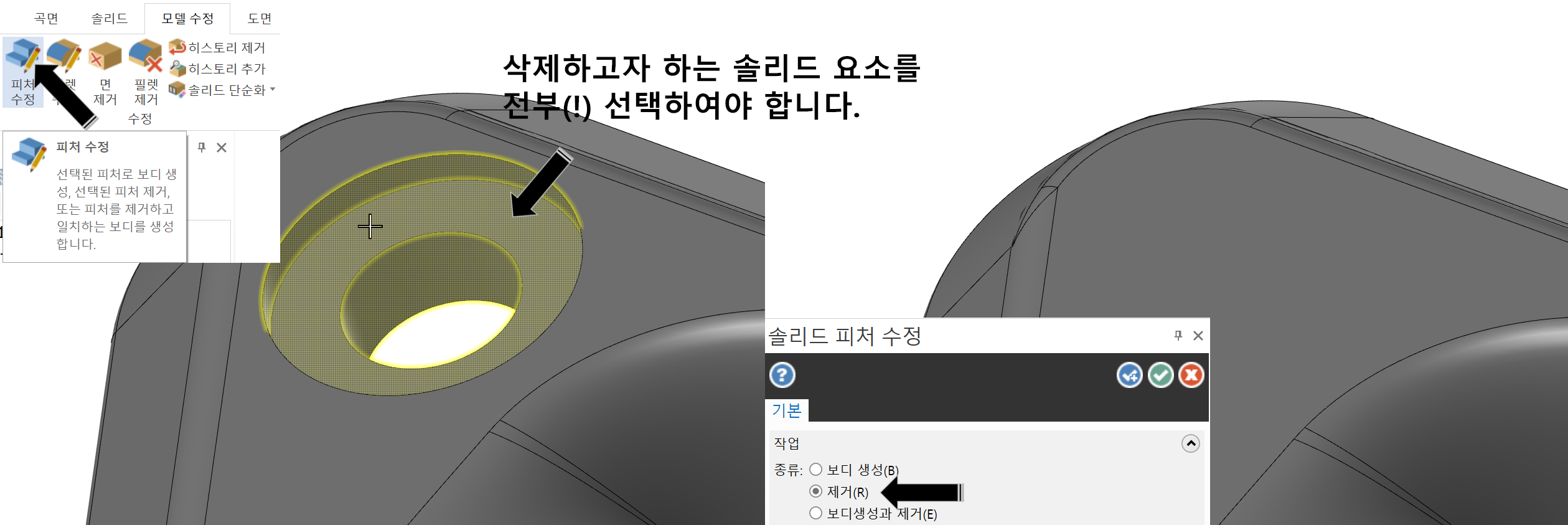
카운터 보어 솔리드 요소 삭제는 "모델 수정"탭 항목의 피처 수정 기능으로 삭제하고자 하는 솔리드 요소(반드시 전체 곡면을 선택) 선택하여 삭제 가능합니다.
* 이 기능은 말 그대로 솔리드요소에만 해당 됩니다.
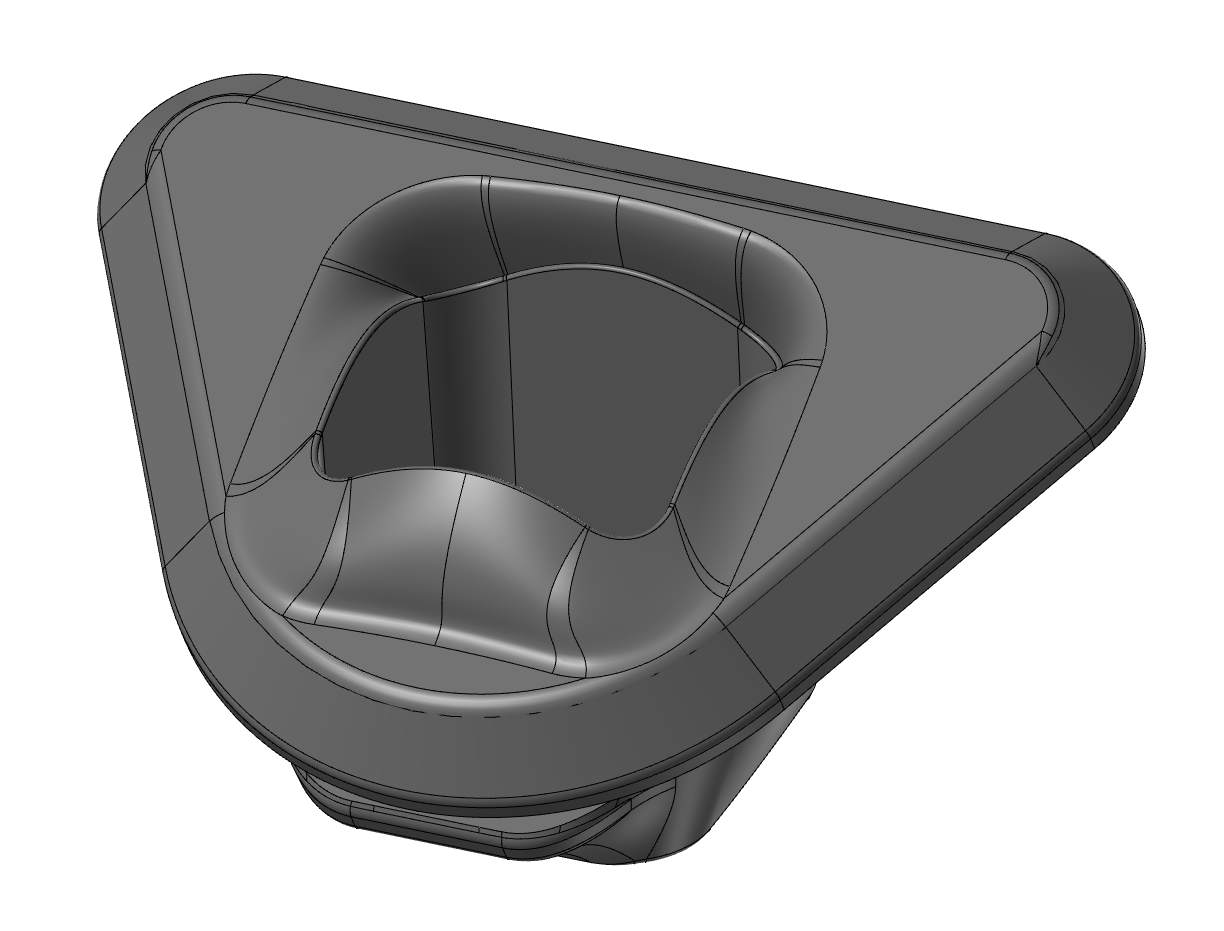
* 카운터 보어 부분이 삭제된 형태의 공작물
가공경로는 일정한 스컬롭 경로를 사용합니다.
가공정의 생성 방법은 무난하게 우선 모델 도형에서 해당 가공 대상곡면을 선택하고 공작물 안쪽의 미가공 부분 은 회피 도형으로 선택(경로 생성 방지용)하고 공구 중심영역 체인을 가공영역의 내외 측으로 선택하여 지정해 주었습니다.
* 이러한 방법을 권장하는 이유는 그냥 가공 대상곡면만 선택할 경우 어느 정도는 마스터캠이 가공영역을 파악하지만 작업자의 확실한 의도(가공경로 생성 영역 선택)을 알려주기 위하여 이와 같이 회비 도형 또는 공구 중심영역 체인(이것은 거의 반드시) 지정해 줍니다.
예로서 해주고 안해주고 차이는 아래와 같습니다.
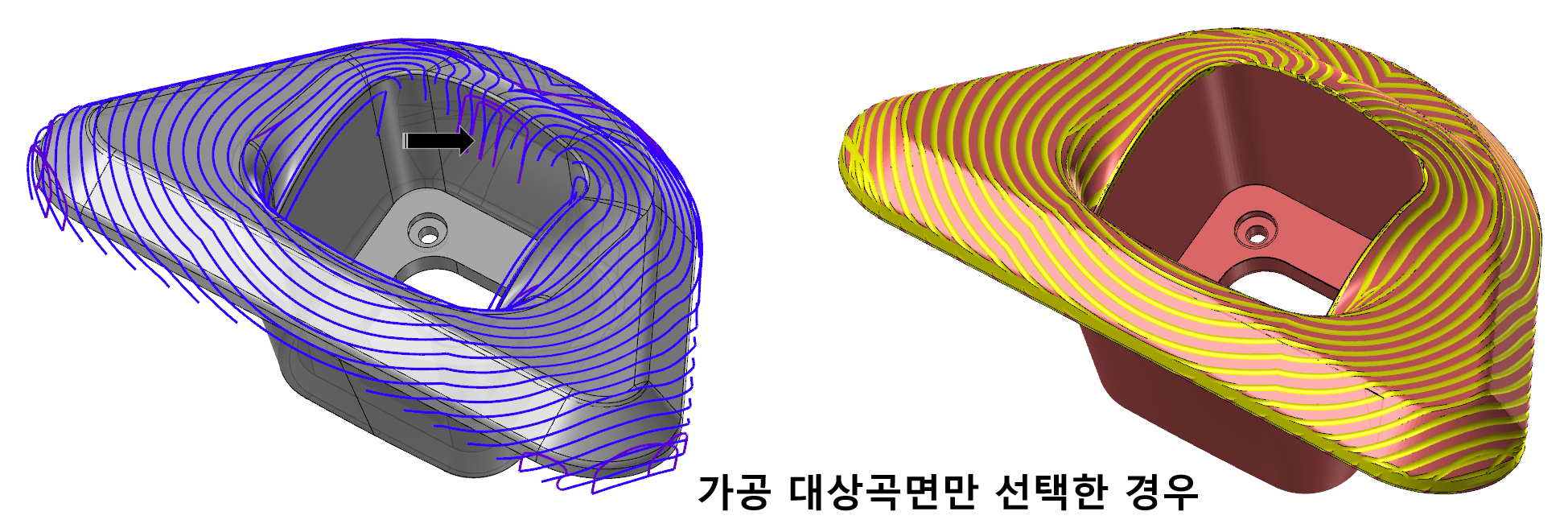
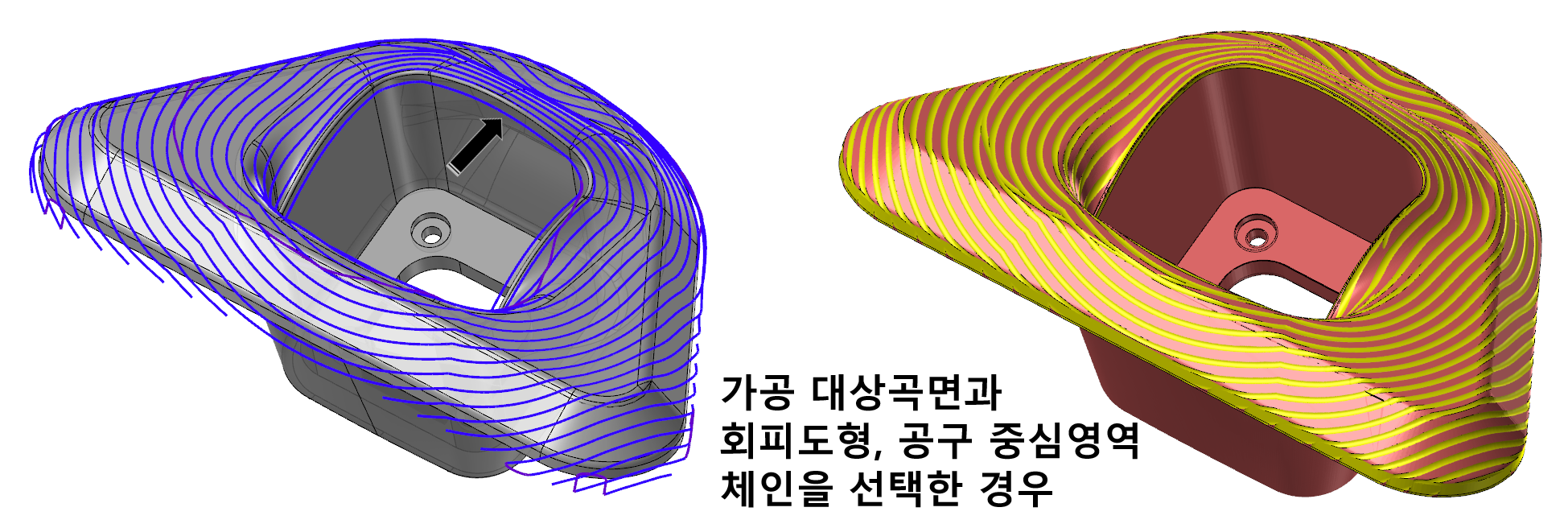
참고로 공구 중심영역 체인항목의 공구위치에 따라 생성되는 가공 경로 패턴(경로 결..)이 달라집니다.
예로서..
위 예제(가공 대상곡면과 회피곡면, 공구 중심영역 체인(내외)을 적용한 가공정의에서 공구 중심영역 체인의 공구위치를 현재 공구 외측(여유값 0.1) 적용한 것의 가공경로는 다음과 같습니다.
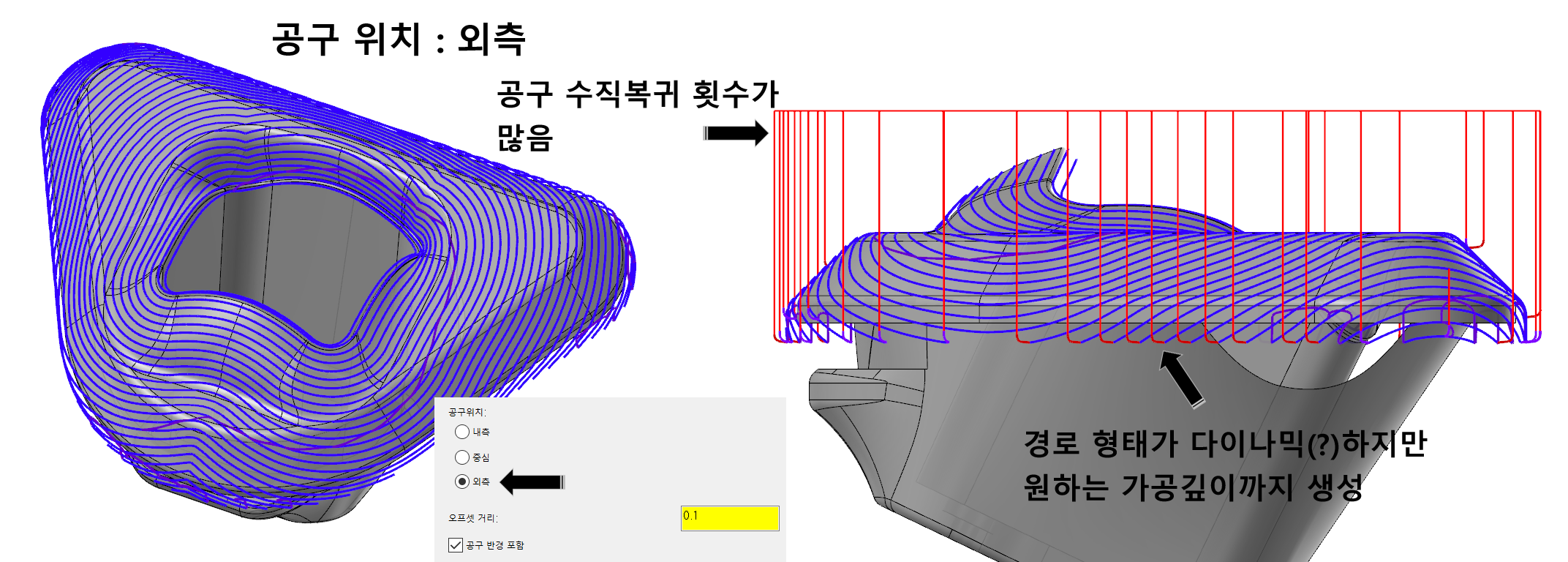
위 예제 동일한 조건에서 공구 중심영역 체인 공구위치를 중앙으로 변경시 생성되는 가공경로 패턴과 가공깊이가 다릅니다.
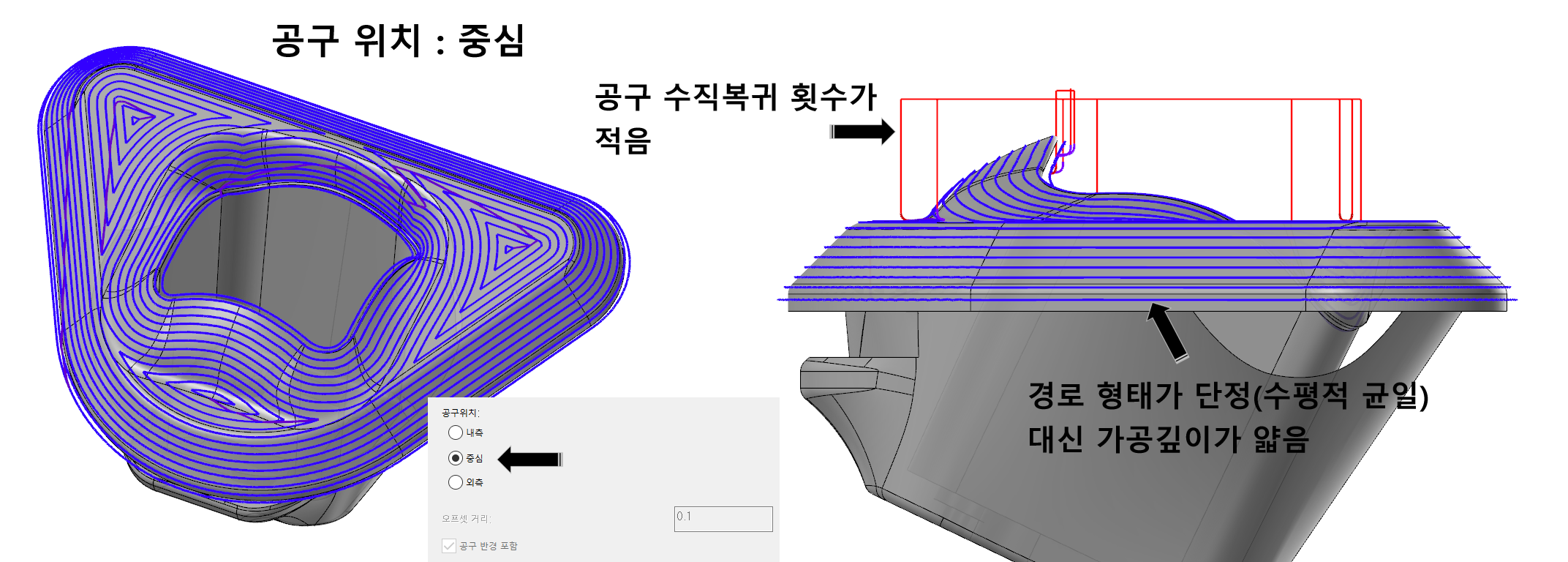
* 다시 얘기하면 공구 위치 중심은 경로형태가 2D 스타일의 안전된 형태이지만 가공깊이가 끝까지 내려가지 않는 문제가 있고 외측으로 하면 가공경로는 3D 스타일이 되는데 외측 가공경로가 스컬롭 특성상 복잡하게 생성되어 공구 수직복귀 횟수(경로가 트림되는 구간이 많아 수직복귀가 빈번히 발생)가 증대됩니다.
결국 공구 위치 중심이 경로 형태는 좋은데 가공깊이가 문제이고 외측은 가공깊이가 끝까지 생성되지만 가공패턴이 좀 불편한 형태가 됩니다.
(위와 같은 현상은 3D 가공경로(특히 고속 곡면가공경로 경우..) 생성 시 자주 볼 수 있는 현상입니다.)
이유는 공구 중심영역 체인 외측까지 확장하여 가공경로를 생성하라고 하면 마스터캠 경로 연산 과정에서 혼란(공구 중심영역 외측으로 나가면 가공 대상 곡면이 없는데 가공경로를 생성하라는 의미가 되어)을 야기하여 경로가 마치 좀 더 확장된 경로 생성 후 트림하는 듯한 형태를 생성합니다.
* 요 이야기는 앞서 여러 번 얘기 한 것 같습니다....
그리고 공구 중심영역 체인 공구위치를 중앙으로 놓고 가공경로를 생성하면 생기는 현상인데...
* 무조건 발생하는 것은 아닙니다.
가공경로를 측면에서 바라보면...
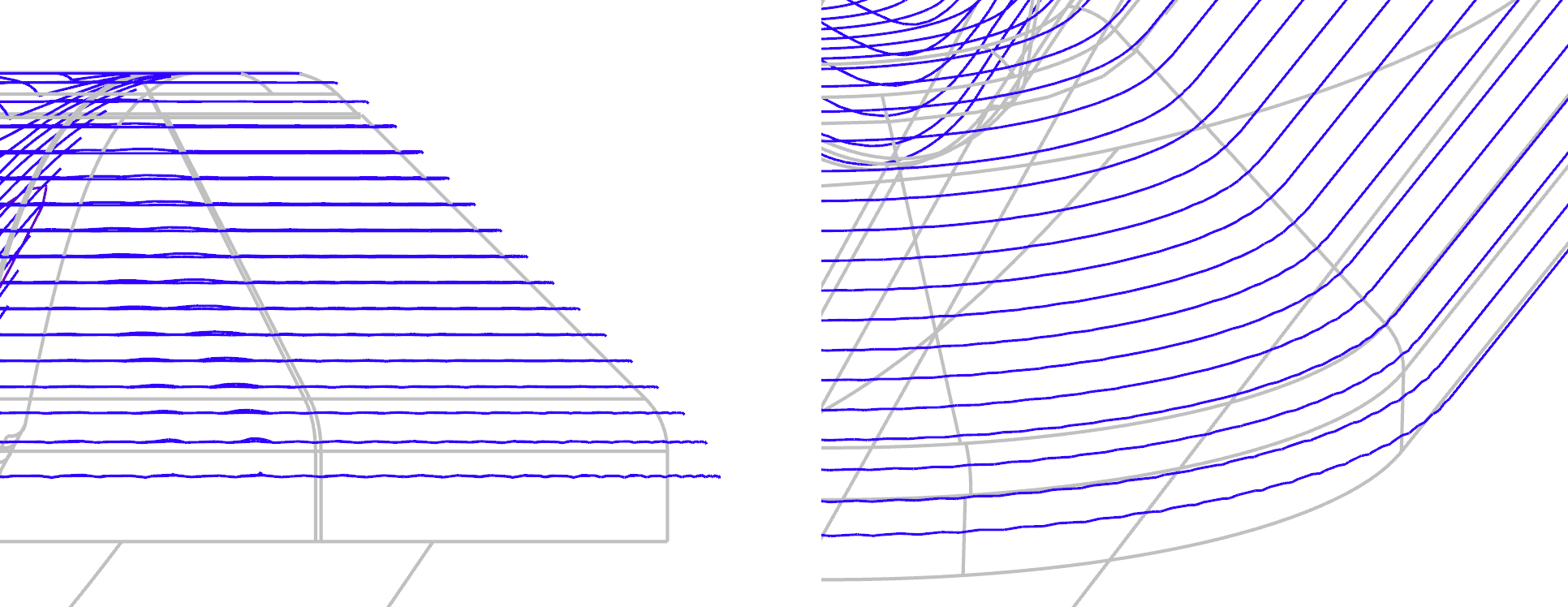
위 이미지 보면 수평적으로 (2D 가공경로처럼) 일정한 Z값을 유지하는듯해 보이더니 사실은 저렇게 살살 떨면서(Z 축 값 변동) 경로가 생성됩니다.
이것은 사실 경로자체도 좋지 않지만 가공성도 떨어지고(기계 이송 시 뭔가 이상한 움직임을...) 조도 도 안 좋을 수 있습니다.
이것은 위에 애기한 경우와 상통한 이야기로 공구 중심영역으로 제한된 영역 외측에도 가공 대상곡면이 있으면 마스터캠이 어디까지 경로를 생성하여야 하나 고민하다가 악수를 두고 경우라고 볼 수 있습니다.
* 그러므로 가능한 마스터캠에게 작업자는 정확하고 자세하게 내가 원하는 가공경로는 이런 것이야 하고 여러 가지 파라미터 항목값을 잘 적용하여야 합니다.
* 또한 이러한 문제가 있어서 거르기 기능이 있어 어느 정도 거르기 기능 적용(적용공차값 배분)으로 다소간 극복이 가능합니다.
(100% 는 안되고.....)
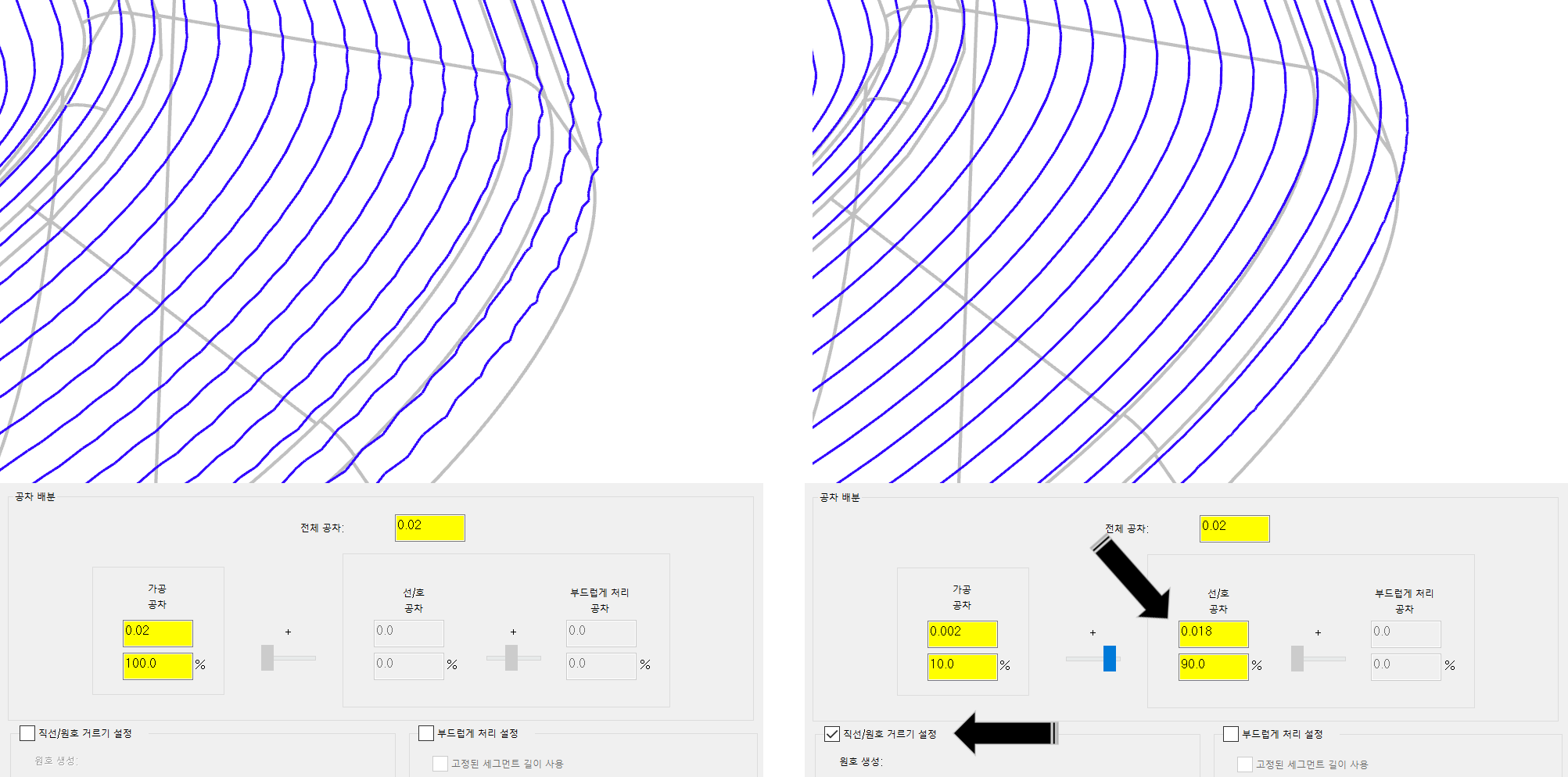
그리고 이 정도에서 가공을 완료하려고 했지만....
왠지 가공경로가 맘에 들지 않습니다.
즉 가능하면 등고선 가공처럼 작업평면에 평행되게 내려오면서 경로가 생성되길 바라는데.. 예제처럼 공구 중심영역 체인 공구위치를 외측으로(공작물 테두리까지 가공을 해야 하니 실직적으로 공작물 외측까지 공구가 내려가야 하므로..) 설정하면 앞서 애기한대로 경로가 좀 복잡해집니다.
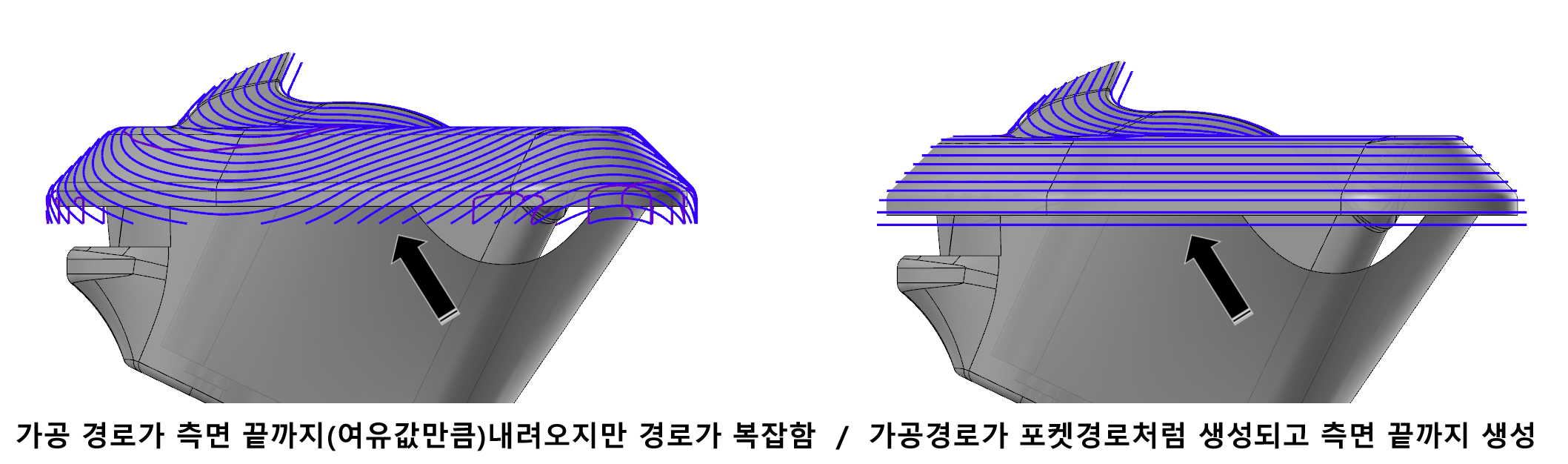
* 위와 같이 가공경로가 가공곡면보다 낮게 내려와야 하는 이유는 현재 절삭공구가 볼엔드밀 이므로 공구형상에 따라 공구반경값만큼(여유값 살짝 더 낮춘) 해당 공구가 내려와야 합니다.
* 이러한 점을 방지하려면 굴곡진 상면만 스컬롭 가공경로 볼엔드밀 활용 가공하고 공작물 외곽은 평엔드밀 공구로 2D 윤곽가공 하는 방법도 있습니다.
(해당 공작물의 형태에 따라 달라집니다.)
위에서 아까 마스터캠에게 가공영역 범위를 잘 알려주어야 한다고 했는데 하나 잊은 것이 있습니다.... 가공깊이값.
지금까지 공구 중심영역 체인은 평면상 가공영역만 알려준 것이고 가공깊이 값은 설정하지 않은 상태입니다.
간단하게 먼저 공작물 하단 높이를 측정한 후 볼엔드밀 반경(3파이 이므로 1.5+0.5 여유값) 2.0을 뺀 4.0(대충 계산)을 절삭 파라미터의 스팁 / 쉘로우 항목의 Z깊이 값 중 최대 깊이값만 입력해 줍니다
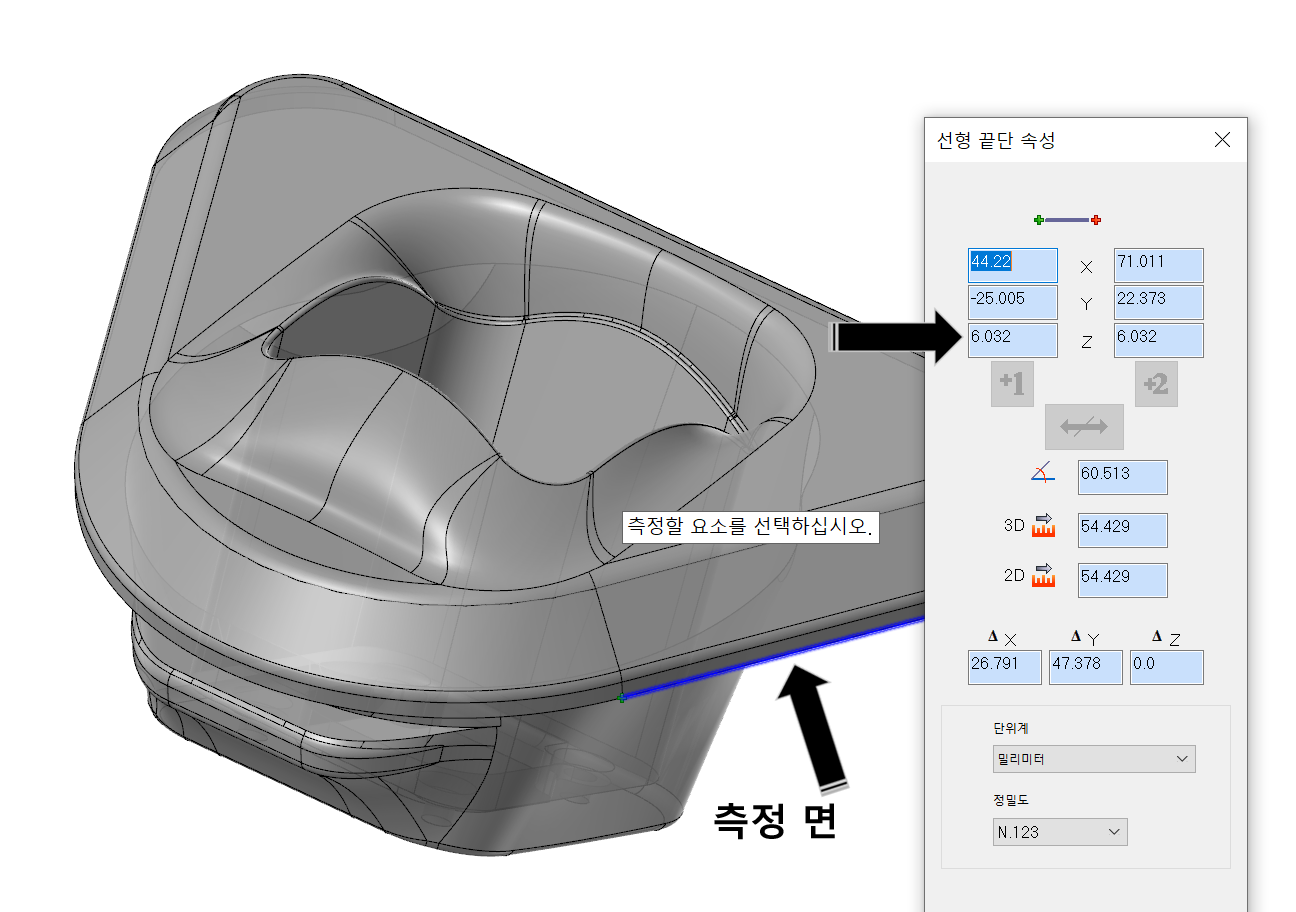
그리고 다시 가공정을 재생성해주면...
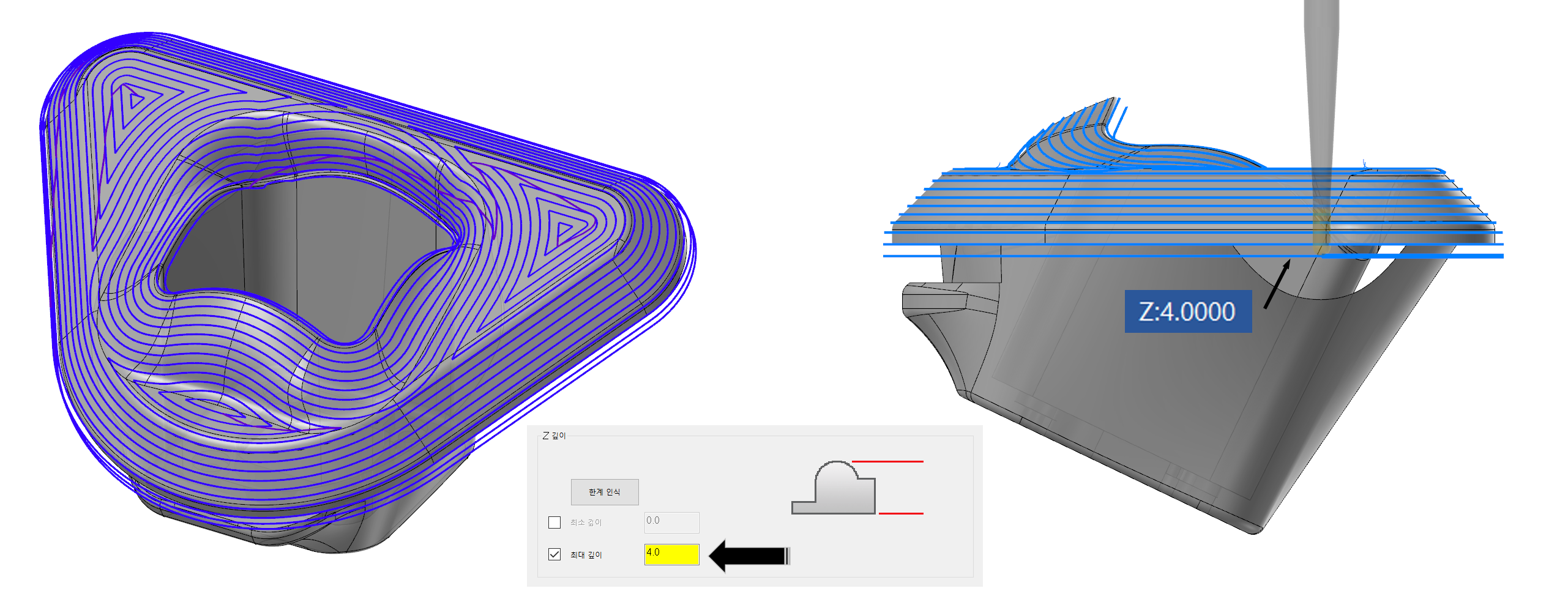
* 최소깊이값은 입력하지 않고 최대깊이값만 입력한 이유는 지금 중요한 것은 하단 최대 가공깊이값만 중요하므로 최소 깊이값은 마스터캠이 알아서 하고 최대 깊이값만 지켜라 하는 의미가 됩니다.
위와 같이 이쁘게 포켓경로와 유사한 경로 패턴과 정확이 지정된 가공깊이를 생성할 수 있습니다.
다시 본론으로 되돌아와서 일단 예제는 가공 대상곡면과 회피곡면 그리고 공구 중심영역 체인(내외) 선택, 그리고 가공깊이 설정하여 가공 경로를 생성하였습니다.
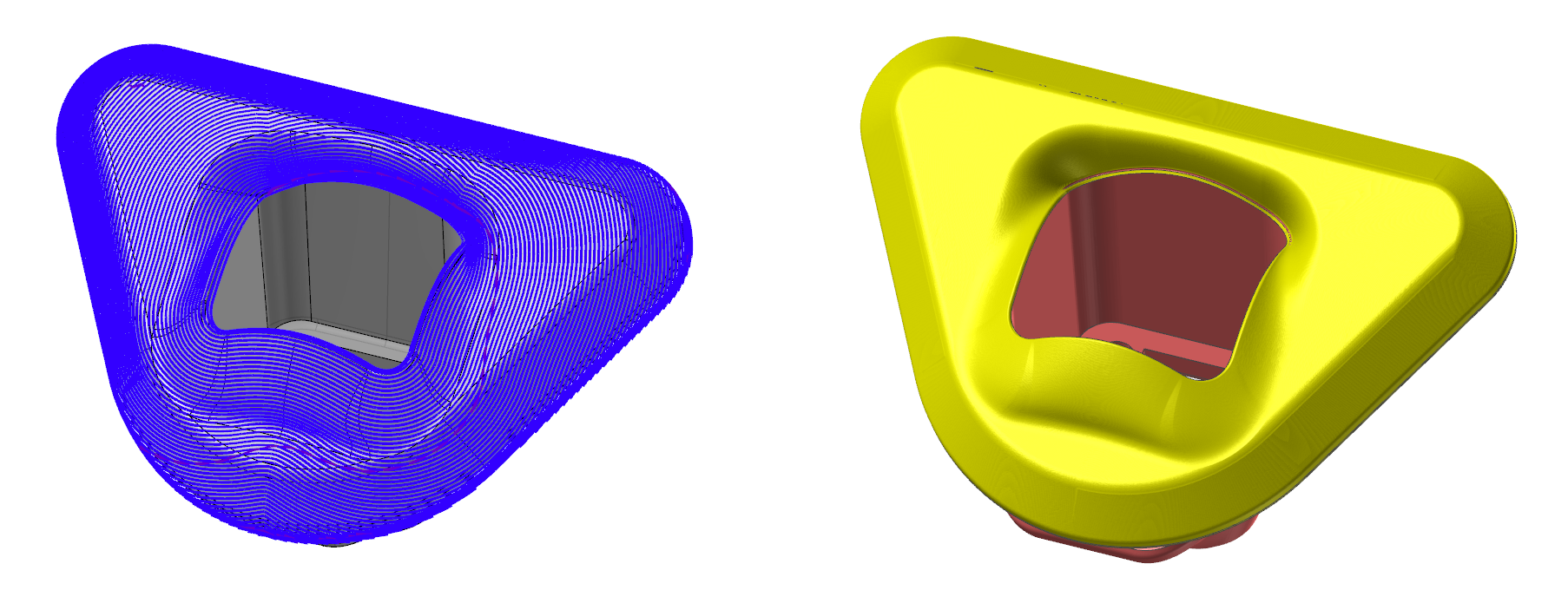
그리고 모의가공 결과를 보아 무난히 가공이 완료될 것 같습니다..
그런데 요청사항이 들어왔습니다.
지금 까지 예제는 가공면이 작업평면(WCS)과 평행인 상태이었는데... 전 공정 사정상 하단부를 먼저 가공이 완료되어 하단 바닥면을 작업평면(WCS) 기준으로 하여 작업하라는 압박이....
다음으로 이어집니다....ㅠㅠ
'마스터캠 2021 기능 교육 자료(초안) > 3D 곡면 , 솔리드 적용 가공 경로 관련' 카테고리의 다른 글
| 마스터캠 3D 곡면 고속 일정한 스컬롭(Equal Scallop) 가공경로-7 (0) | 2025.02.26 |
|---|---|
| 마스터캠 3D 곡면 고속 일정한 스컬롭(Equal Scallop) 가공경로-6 (5) | 2025.02.23 |
| 마스터캠 3D 곡면 고속 일정한 스컬롭(Equal Scallop) 가공경로-4 (3) | 2025.02.21 |
| 마스터캠 3D 곡면 고속 일정한 스컬롭(Equal Scallop) 가공경로-3 (0) | 2025.02.15 |
| 마스터캠 3D 곡면 고속 일정한 스컬롭(Equal Scallop) 가공경로-2 (4) | 2025.02.11 |


